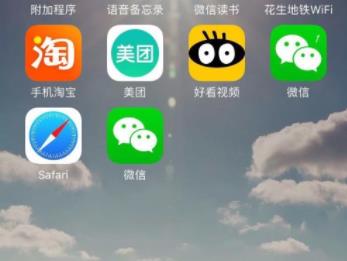在很多情况下,我们需要远程控制电脑屏幕,但是并不想花费大量时间和金钱来购买昂贵的显卡、线材等设备。事实上,只要有一款智能手机和一定的技巧,就可以轻松完成电脑屏幕远程控制的操作。
使用TeamViewer实现屏幕共享
要想实现手机看电脑屏幕的功能,我们需要使用专门的软件来建立连接。这里我们推荐使用TeamViewer这款软件。首先,下载并安装TeamViewer软件,该软件提供Windows、Mac、Linux等多平台的客户端。
在安装完成后,打开TeamViewer软件,会生成一个唯一的Id和密码。在手机上下载并安装TeamViewer应用程序,输入电脑端Id和密码,即可成功建立连接。这时,我们可以在手机上直接查看桌面和操作电脑了。
使用Chrome Remote Desktop实现远程桌面
除了TeamViewer,我们也可以使用Chrome Remote Desktop这款软件来实现屏幕共享。这款软件支持Windows、Mac、Chrome OS等多平台的客户端。使用Chrome Remote Desktop功能需要先将Chrome浏览器与Google账号绑定。
安装完Chrome浏览器插件后,打开并授权Chrome Remote Desktop的使用权限,然后选择“Enable remote connections”选项来开启远程桌面功能。接着,在手机端安装并登录Chrome Remote Desktop应用,连接到远程计算机,并输入需要访问的PIN码完成连接即可。
使用Splashtop远程桌面进行操作
除了上面提到的软件,我们还可以使用Splashtop远程桌面来实现屏幕远程控制。相比其他软件,Splashtop的响应速度更快,使用更为方便。该款软件支持Windows、Mac、iOS、Android等多平台的客户端。
在使用该软件前,需要先下载并安装Splashtop Streamer软件,然后在手机端下载并安装Splashtop应用程序。接着在手机端输入电脑的IP地址和端口号,再输入Splashtop账号和密码,即可完成连接。
总结
以上介绍了3种实现手机看电脑屏幕的方法,每种方法都有各自的特点和优点。无论是使用TeamViewer、Chrome Remote Desktop还是Splashtop,都可以实现远程控制电脑屏幕的功能。选择一款适合自己的软件,我们就可以随时随地通过手机掌握自己的电脑了。